«خدمت از ما» یک پلتفرم ارتباطی آنلاین خدمات است که بهعنوان یک واسطه بین خدمتگیرندگان وارائهدهندگان خدمات عمل میکند. این پلتفرم هیچگونه سود از مراودات مالی بین خدمتگیرنده وخدمتدهنده ندارد. لذا به منظور تجربه ایمن و رضایتبخش از خدمات این پلتفرم، لطفاً موارد زیر را با دقت مطالعه بفرمایید.
در این راهنما، اصطلاحات زیر دارای معانی مشخصشده هستند:
- «خدمت از ما»: پلتفرمی آنلاین به صورت وبسایت و اپلیکیشن که با هدف تسهیل ارتباط میان متقاضیان خدمات (خدمتگیرندگان) و ارائهدهندگان خدمات (تأمینکنندگان) طراحی شده است.
- کاربر: هر شخص حقیقی یا حقوقی که به هر نحو از خدمات یا امکانات پلتفرم «خدمت از ما» بهرهمند میشود.
- خدمتدهنده خدمات (تأمینکننده): شخص حقیقی یا حقوقی که از طریق پلتفرم نسبت به ارائه خدمات به خدمتگیرندگان معرفی میشود.
- خدمتگیرنده: شخصی که متقاضی شناسایی ارائهدهندگان خدمات ثبتشده در سامانه «خدمت از ما» است.
- شماره سفارش: کد یکتایی که پس از ثبت هر درخواست خدمت در سامانه، به آن اختصاص داده میشود.
- حساب کاربری: فضای اختصاصی هر کاربر در سامانه که شامل اطلاعات هویتی، سوابق سفارشها یا خدمات ارائهشده و سایر جزئیات مربوط به فعالیت وی خواهد بود.
نکات مهم پیش از دریافت خدمات
- بررسی پروفایل خدمتدهنده: نظرات خدمتگیرندگان قبلی، تعداد خدمات انجامشده و مدارک موجود در پروفایل ارائهدهندگان میتواند دید کلی و دقیقی جهت شناخت بیشتر متقاضی نسبت به عملکردآنها به شما بدهد.
- اعتبارسنجی مدارک: نشانها و مدارک موجود در پروفایل ارائهدهندگان بهمنزله بررسی و تأیید مدارک ارائهشده توسط «خدمت از ما» در زمان ثبت در پلتفرم، دریافت و رؤیت مدارک است. توجه داشته باشید که پس از این مرحله، احتمال منقضی شدن اعتبار آنها میباشد و مسئولیت تمدید اعتبار گواهیها بر عهده خدمتدهنده است. در ضمن، وجود این مدارک تضمینی بر کیفیت خدمات یا رفتار خدمتدهنده نخواهد بود.
- اطلاعات پروفایل: بخشهایی مانند معرفی و نمونه کارها توسط شخص خدمتدهنده تکمیل میشود و «خدمت از ما» صحت این اطلاعات را تأیید یا رد نخواهد کرد.
- توافق قبل از شروع کار: پیش از آغاز خدمت، در مورد مدتزمان انجام کار،هزینهها (شامل دستمزد، اجناس مورد نیاز، ایاب و ذهاب و ...) و شرح دقیق خدمات باخدمتدهنده به توافق برسید.
- انعقاد قرارداد: بستن قرارداد پیش از شروع کار میتواند به پیشبرد بهتر خدمت کمک کرده و در صورت بروز اختلاف، مرجع مناسبی برای حل و فصل باشد. پیشنهاد میگردد برای حل اختلاف داور مرزی طرفین احدی از مدیران پلتفرم معرفی گردد.
- در خدمت از ما، دسته بندی "متخصص" و "خدمتیار" بر اساس ارائه دادن گواهی مهارت انجام می شود.
- متخصص: فردی است که گواهی مهارت خود را ارائه داده و این گواهی توسط خدمت از ما بررسی و تایید شده است.
- خدمتیار: فردی است که هنوز گواهی مهارتی ارائه نکرده است. این مورد لزوماً به معنای عدم تخصص یا مهارت فرد نیست، بلکه ممکن است فرد هنوز گواهی خود را ارائه نداده باشد یا گواهی ارائه شده در دست بررسی باشد.
توجه داشته باشید که تایید گواهی مهارت و بررسی معتبر بودن آن توسط خدمت از ما، صرفا در زمان دریافت و رویت مدارک انجام می شود و پس از آن، مسئولیت کنترل اعتبار گواهی برعهده خدمت از ما نیست.
- درخواست فاکتور رسمی: در صورت نیاز به فاکتور رسمی، این موضوع را قبل ازشروع سفارش به خدمتدهنده اعلام نمایید. «خدمت از ما» به طور مستقیم هیچ سرویسی ارائه نمیکند و مراودات مالی بین خدمتگیرنده و خدمتدهنده صورت میگیرد؛ بنابراین، صدور فاکتور رسمی توسط پلتفرم امکانپذیر نیست.
- پرداخت مستقیم: توصیه میشود جهت پیگیریهای قانونی بعدی حتما پرداختها به حساب بانکی متعلق به خدمتدهنده انتخابی باشد.
- محدود کردن خدمات: تنها خدماتی را از خدمتدهنده بخواهید که در سفارش شما قید شده و از سپردن انجام خدمات مازاد غیر ثبتی به او خودداری نمایید.
- ارتباط از طریق پلتفرم: از ارتباط مستقیم با ارائهدهندگان و بدون هماهنگی پلتفرم خودداری فرمایید؛ زیرا در صورت هماهنگی خارج از روال سامانه و عدم ثبت سفارش،«خدمت از ما» هیچگونه مسئولیتی از لحاظ امنیت، پشتیبانی و ... بر عهده نخواهدداشت.
نکات مهم حین دریافت خدمت و مراجعه حضوری خدمتدهنده
- احراز هویت: پیش از دریافت خدمات، کارت شناسایی فرد را درخواست کرده و بامشخصات درجشده در پروفایل یا اطلاعات ارائهشده تطابق دهید.
- نظارت بر عملکرد: در حین انجام کار، خدمتگیرنده یا فرد مورد اعتماد او بر عملکردخدمتدهنده نظارت داشته باشد.
- تمهیدات ایمنی: تمهیدات ایمنی لازم را فراهم کرده و از خدمتدهنده بخواهید با توجه به نوع خدمت، از پوشش و ابزارهای ایمنی مناسب استفاده نماید.
- مراقبت از اموال: خدمتگیرنده باید از اسناد و اموال گرانبهای خود مراقبت کرده و درمورد اشیائی که احتمال آسیب آنها وجود دارد، پیش از شروع خدمت، هشدارهای لازم را بدهد.
- تأمین تجهیزات: در مواردی که مسئولیت تأمین تجهیزات بر عهده خدمتدهنده است، خدمتگیرنده باید از کیفیت اجناس اطمینان حاصل کرده و در صورت تأیید، فاکتور خدمات را دریافت کند.
- ضمانت برای وسایل: لوازم و وسایل خود را بدون تأمین ضمانت لازم در اختیارخدمتدهنده قرار ندهید.
- پرداخت هزینه: خدمتگیرنده تنها متعهد به پرداخت مبلغی است که پیش از انجام خدمت مورد توافق قرار گرفته است. پرداخت هرگونه مبلغ اضافی تحت عناوینی چون بیعانه، شیرینی و ... توصیه نمیشود.
- بررسی نهایی: پس از پایان کار و پیش از پرداخت نهایی، محل انجام سرویس یا وسیلهای که سرویس یا تعمیر شده را بررسی کنید. در صورت مشاهده ایراد، به خدمتدهنده اعلام کنید تا پیش از ترک محل، اقدام به رفع آن نماید. در صورت بروز مشکل یا امتناع خدمتدهنده، این مورد را به پشتیبانی پلتفرم اطلاع دهید.
نقش «خدمت از ما» چیست؟
- نبود رابطه کاری: در «خدمت از ما»، هیچگونه رابطهی کارگر و کارفرمایی میان مجموعه و ارائهدهندگان خدمات وجود ندارد. خدمتدهنده و خدمتگیرنده در ثبت، پذیرش یا انصراف از سفارش، به طور کامل مختار هستند و انتخاب خدمتدهنده برای انجام خدمات، بر عهده خدمتگیرنده است. این پلتفرم نقشی در محتوای توافقات میان طرفین خدمت نخواهد داشت؛ بنابراین هر سفارشی که از طریق سامانه ثبت میشود، یک قرارداد مستقل میان این دو طرف به شمار میآید. «خدمت از ما» هیچگونه مسئولیتی در قبال خسارات مستقیم، غیرمستقیم، تبعی، اتفاقی یا کیفری ناشی از این توافقات نداشته و فقط بستر انعقاد قرارداد را فراهم میکند.
- عدم دخالت در قیمتگذاری: «خدمت از ما» هیچگونه دخالتی در قیمتگذاری خدمات ندارد و قیمتها از سوی ارائهدهندگان خدمات تعیین میشود و پلتفرم سهمی از آن ندارد.
- رسیدگی به تخلفات: در صورت وقوع تخلف، کلاهبرداری یا فعالیتی برخلاف قوانین، اطلاعات هویتی یا استعلامهای مربوطه طبق قوانین پلتفرم و مراجع قانونی به شاکی ارائه میشود. در صورتی که مشکلی برای شما پیش آمده، کافی است از طریق ثبت شکایت یا تماس با پشتیبانی به همکاران ما اطلاع دهید تا همکاریهای لازم را با شما و مراجع قانونی انجام دهند.
پلیس فتا: https://www.cyberpolice.ir/
استعلام ثبت شرکت: https://irsherkat.ssaa.ir/Design/SearchCompanyPublicInfo.aspx
استعلام گواهی مهارت: https://azmoon.portaltvto.com/estelam/estelamv2
استعلام جواز کسب: https://iranianasnaf.ir/Forms/Public/CorporateIdentityInquiry/default.aspx


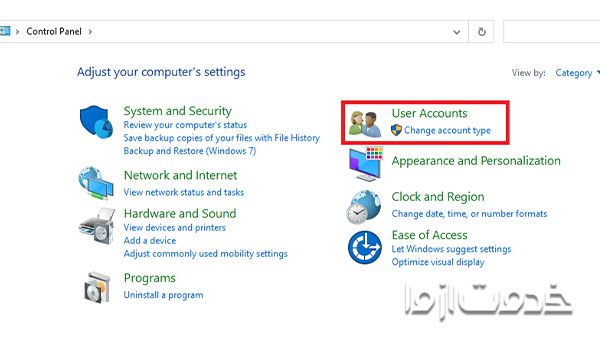
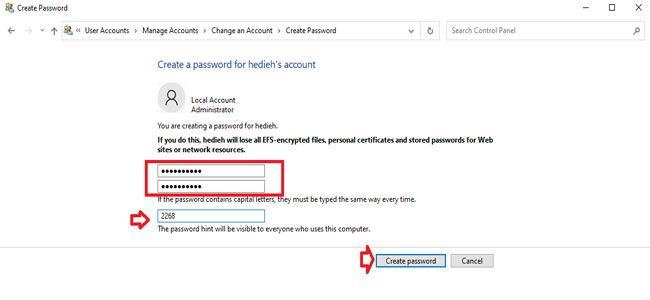


















 راهنمای استفاده امن از “خدمت از ما”
راهنمای استفاده امن از “خدمت از ما”